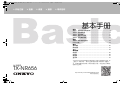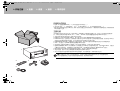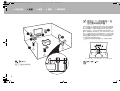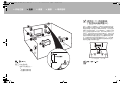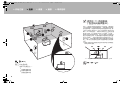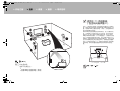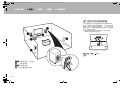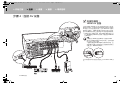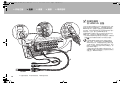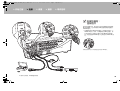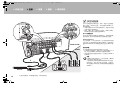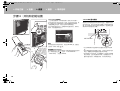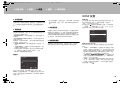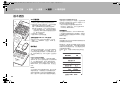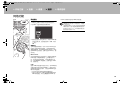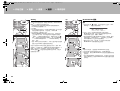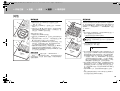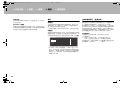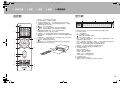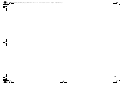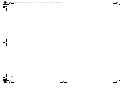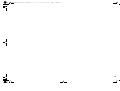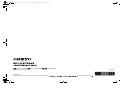> 开始之前 > 连接 > 设置 > 播放 > 零件名称
AV
TX-NR656
基本手册
连接
步骤 1:选择您的扬声器布局 ..................................................3
步骤 2:连接扬声器 .................................................................9
步骤 3:连接电视 ..................................................................11
步骤 4:连接 AV 设备 ............................................................13
步骤 5:连接其他线缆 ...........................................................17
设置
步骤 6:开机和初始设置 .......................................................18
HDMI 设置 .............................................................................19
播放
基本播放 ................................................................................20
网络功能 ................................................................................21
其他 .......................................................................................23
零件名称
前面板 ....................................................................................25
后面板 ....................................................................................26
遥控器 ....................................................................................27
显示屏 ....................................................................................27
本手册包含在开始使用设备时所需的信息以及有关常用操作的说明。网
上提供了 “ 高级手册” ,其中包含有关播放功能 / 聆听模式 / 设置细
节、规格和故障诊断的详情。高级手册格式方便,可轻松地在计算机或
智能手机上阅读。
http://www.onkyo.com/manual/txnr656/adv/cs.html
高级手册在此处
SN29402169_TX-NR656_BAS_Cs_1602xx.book 1 ページ 2016年2月29日 月曜日 午後4時46分

2
> 开始之前 > 连接 > 设置 > 播放 > 零件名称
包装箱中的物品
1. 主机 2. 遥控器 (RC-911R)
× 1 ( 本机遥控器不附带电池。 )
3. 室内 FM 天线 × 1,天线隔离器
× 1( )4. AM 回圈天线 × 15.扬声器设置麦克风 × 1
我们建议使用提供的室内 FM 天线。如果 " 安装在设备上的天线同轴线 ",将提供的天线隔离器插入天线同轴线和
FM 天线接口之间。
主要功能
本机连接在电视与 AV 设备之间。要进行播放,请使用输入选择器来选择输入源。可以将 7.1ch 扬声器连接到本
机, 7ch 时功率为每声道 160 W (6 Ω,1 kHz, 1%THD)外加有源重低音扬声器 PRE OUT 接口。
$
支持 Dolby Atmos 格式播放,提供 360e 声音布局
$
HDMI 接口支持 4K 视频输入和输出。接口 IN1 到 3 和 OUT MAIN/SUB 支持 HDCP2.2
$
HDMI CEC 功能:控制功能,比如将输入切换与符合 CEC 标准的输入选择器和播放器链接,使用符合 CEC 的
电视遥控器切换音频输出和音量,以及在电视关闭时自动将本机切换为待机
$
HDMI Standby Through:即使本机处于待机状态时,来自 AV 设备的视频和音频信号也可以传输到电视
$
ARC:可以通过一根 HDMI 电缆来连接兼容 ARC 的电视
$
利用屏幕上的指导和屏幕显示 (OSD) (On-Screen Display)可轻松完成 Initial Setup
$
借助有线局域网或 Wi-Fi (无线局域网)的网络电台和 AirPlay 以及各种网络功能,比如 Music Server,其支持
计算机音乐文件播放、 USB 播放以及其他播放功能 (如 AM/FM 无线电台和 BLUETOOTH
®
播放)
$
Music Server 和 USB 支持的播放格式包括 WAV、 FLAC 和 DSD 高分辨率音源
$
多区域连接,使您可以在主房间播放并在单独房间 (ZONE 2) 聆听
$
我们计划通过本机固件更新来支持 DTS:X 音频格式。有关更多信息,请参阅我们的主页。
注意:连接阻抗为 6 Ω 至 16 Ω 的扬声器。只有在所有其他电缆连接都完成之后才能连接电源线。
0 对于因连接其他公司生产的设备而造成的损害,我们将概不负责。
1
2
5
34
SN29402169_TX-NR656_BAS_Cs_1602xx.book 2 ページ 2016年2月29日 月曜日 午後4時46分

3
> 开始之前 > 连接 > 设置 > 播放 > 零件名称
步骤 1:选择您的扬声器布局
12
前置扬声器
3
中置扬声器
45
环绕扬声器
6
有源重低音扬声器
适用于 5.1 声道系统
这是一个 5.1 声道系统,也是基础环绕系统。前置扬声器
输出前置立体声音,中置扬声器输出中置立体声,比如对
话和声乐。环绕扬声器生成后声场。有源重低音扬声器再
现低音声音并生成丰富的声场。前置扬声器应与耳部高度
齐平,而环绕扬声器应稍高于耳部高度。中置扬声器应当
面朝聆听位置安装。将有源重低音扬声器朝前放置。将其
放置在中置扬声器与前置扬声器之间,即使在播放音乐时
也可为您提供自然的声音效果。
0 前置扬声器、中置扬声器和环绕扬声器算作 5 声道,有
源重低音扬声器算作 0.1 声道,因此名为 5.1 声道系
统。
1:22e 至 30e, 2:120e
转至 “连接” (
Ä
P9)
1
2
SN29402169_TX-NR656_BAS_Cs_1602xx.book 3 ページ 2016年2月29日 月曜日 午後4時46分

4
> 开始之前 > 连接 > 设置 > 播放 > 零件名称
16
(
Ä
P3)
78
后置环绕扬声器
适用于 7.1 声道系统 (包
含后置环绕扬声器)
此系统在基础 5.1 声道系统的基础上增加了环绕后置扬声
器。环绕后置扬声器的连接提升了后方声场所营造的环绕
感以及声音衔接,并提供了更真实的声场。输入格式为
Dolby Atmos 时,您可以选择 Dolby Atmos 聆听模式,该
模式可实现最新的 3D 环绕声。对于 Dolby Atmos 之外的
格式,在选择 Dolby Surround 聆听模式时,您仍可以通过
从环绕后置扬声器输出声音来营造声场。环绕后置扬声器
的最佳位置是与耳部高度齐平。将环绕扬声器放置在比
5.1 声道系统中略微靠前的位置。
0 如果在设置中包含环绕后置扬声器,则需要环绕扬声
器。
1:22e 至 30e, 2:90e 至 110e, 3:135e 至 150e
转至 “连接” (
Ä
P9)
2
3
1
SN29402169_TX-NR656_BAS_Cs_1602xx.book 4 ページ 2016年2月29日 月曜日 午後4時46分

5
> 开始之前 > 连接 > 设置 > 播放 > 零件名称
0.9 米 或更长
16
(
Ä
P3)
78
纵向扬声器
选择下列类型之一:
$
$
前置纵向扬声器
后置纵向扬声器
适用于 7.1 声道系统
(包含纵向扬声器 A)
这是一个基础 5.1 声道系统,但增加了纵向扬声器作为前
置纵向扬声器或后置纵向扬声器。根据房间环境来选择要
设置的扬声器。输入格式为 Dolby Atmos 时,您可以选择
Dolby Atmos 聆听模式 (5.1.2 声道播放),该模式可实现
包括上空声音的最新 3D 环绕声。对于 Dolby Atmos 之外
的格式,在选择 Dolby Surround 聆听模式时,您仍可以通
过从纵向扬声器输出声音来营造声场。前置纵向扬声器或
后置纵向扬声器的放置位置应至少比前置扬声器高出 0.9
米。前置纵向扬声器应摆在前置扬声器正上方,并且后置
纵向扬声器之间的距离应与前置扬声器之间的距离匹配。
两者均应设置为朝向聆听位置。
1:22e 至 30e, 2:120e
转至 “连接” (
Ä
P9)
1
2
SN29402169_TX-NR656_BAS_Cs_1602xx.book 5 ページ 2016年2月29日 月曜日 午後4時46分

6
> 开始之前 > 连接 > 设置 > 播放 > 零件名称
16
(
Ä
P3)
78
纵向扬声器
选择下列类型之一:
$
$
$
顶部前置扬声器
顶部中置扬声器
顶部后置扬声器
适用于 7.1 声道系统
(包含纵向扬声器 B)
这是一个使用吸顶扬声器的基础 5.1 声道系统,例如增加
了纵向扬声器作为顶部前置扬声器、顶部中置扬声器或顶
部后置扬声器。根据房间环境来选择要设置的扬声器。输
入格式为 Dolby Atmos 时,您可以选择 Dolby Atmos 聆听
模式 (5.1.2 声道播放),该模式可实现包括上空声音的最
新 3D 环绕声。对于 Dolby Atmos 之外的格式,在选择
Dolby Surround 聆听模式时,您仍可以通过从纵向扬声器
输出声音来营造声场。将顶部前置扬声器安装在座椅位置
前方的天花板上,顶部中置扬声器安装在座椅位置正上方
的天花板上,顶部后置扬声器安装在座椅位置后方的天花
板上。每一对之间的距离应与两个前置扬声器之间的距离
匹配。
0 Dolby 实验室建议布置此类型的纵向扬声器以获得最佳
Dolby Atmos 效果。
1:30e 至 55e, 2:65e 至 100e, 3:125e 至 150e
转至 “连接” (
Ä
P9)
1
2
3
SN29402169_TX-NR656_BAS_Cs_1602xx.book 6 ページ 2016年2月29日 月曜日 午後4時46分

7
> 开始之前 > 连接 > 设置 > 播放 > 零件名称
16
(
Ä
P3)
78
纵向扬声器
选择下列类型之一:
$
$
具有 Dolby 功能的扬声器 (前置)
具有 Dolby 功能的扬声器 (环绕)
适用于 7.1 声道系统
(包含纵向扬声器 C)
这是一个使用具有 Dolby 功能的扬声器的基础 5.1 声道系
统,增加了纵向扬声器作为具有 Dolby 功能的扬声器 (前
置)或具有 Dolby 功能的扬声器 (环绕)。根据房间环境
来选择要设置的扬声器。
具有 Dolby 功能的扬声器是特殊扬声器,设计为朝向天花
板,以便声音从天花板反射之后才被听到,这样声音似乎
是来自上空。输入格式为 Dolby Atmos 时,您可以选择
Dolby Atmos 聆听模式 (5.1.2 声道播放),该模式可实现
包括上空声音的最新 3D 环绕声。对于 Dolby Atmos 之外
的格式,在选择 Dolby Surround 聆听模式时,您仍可以通
过从纵向扬声器输出声音来营造声场。将其放置在前置扬
声器上方或环绕扬声器上方。如果是具有 Dolby 功能的集
成扬声器,请将其放置在前置扬声器或环绕扬声器的位
置。
1:22e 至 30e, 2:120e
转至 “连接” (
Ä
P9)
1
2
SN29402169_TX-NR656_BAS_Cs_1602xx.book 7 ページ 2016年2月29日 月曜日 午後4時46分

8
> 开始之前 > 连接 > 设置 > 播放 > 零件名称
12
前置扬声器 (双功放)
3
中置扬声器
45
环绕扬声器
6
有源重低音扬声器
适用于双功放扬声器
可以连接支持双功放的前置扬声器改善低音和高音的质
量。此连接提供的最大声道数量是 5.1,因为双功放扬声
器需要一个功放用于高音扬声器接口,另一个功放用于低
音扬声器接口。扬声器的效果和布置与未使用双功放扬声
器的 5.1 声道方案相同。
0 如果要连接到支持双功放的扬声器,那么 ZONE
(
Ä
P16) 中的扬声器无法输出。
1:22e 至 30e, 2:120e
转至 “连接” (
Ä
P10)
1
2
SN29402169_TX-NR656_BAS_Cs_1602xx.book 8 ページ 2016年2月29日 月曜日 午後4時46分

9
> 开始之前 > 连接 > 设置 > 播放 > 零件名称
步骤 2:连接扬声器
2
1
12 mm
1 扬声器线缆, 2 重低音线缆
以下情况时:
3 至 7 页
针对 5.1 声道系统,连接 123456。针对 7.1 声道系
统,选择环绕后置扬声器或纵向扬声器,并连接 78。最
多可以连接两个有源重低音扬声器。从每个
SUBWOOFER 接口输出同一信号。
确保扬声器的外露导线不要从扬声器端子上伸出。如果扬声器的外
露导线触碰到后面板,或者 + 和 - 接线互相触碰,保护电路将被激
活。
设置
0
默认情况下,扬声器配置设置为
123456
78
音频输出。如果您不想连接某些扬声器
,
则需要在
Initial Setup
“
1. AccuEQ
室内校准”
(
Ä
P18)
中更改
设置,以便不希望连接的扬声器中的音频不会发送到
其他扬声器。
SN29402169_TX-NR656_BAS_Cs_1602xx.book 9 ページ 2016年2月29日 月曜日 午後4時46分

10
> 开始之前 > 连接 > 设置 > 播放 > 零件名称
1
2
12 mm
用于高频
用于低频
1 扬声器线缆, 2 重低音线缆
以下情况时:
8 页
将兼容双功放连接的前置扬声器连接到 FRONT 接口和
SURROUND BACK or HEIGHT 接口。确保取下前置扬声
器的低音接口与高音接口之间安装的跳线条。如果是双功
放连接,请参阅扬声器的说明手册。最多可以连接两个有
源重低音扬声器。从每个 SUBWOOFER 接口输出同一信
号。
确保扬声器的外露导线不要从扬声器端子上伸出。如果扬声器的外
露导线触碰到后面板,或者 + 和 - 接线互相触碰,保护电路将被激
活。
设置
0 双功放连接要求您更改某些设置。在 Initial Setup
中,在 “ 1. AccuEQ 室内校准” (
Ä
P18) 的 “ Bi-
Amp”中选择“Yes ”。
SN29402169_TX-NR656_BAS_Cs_1602xx.book 10 ページ 2016年2月29日 月曜日 午後4時46分

11
> 开始之前 > 连接 > 设置 > 播放 > 零件名称
步骤 3:连接电视
TV
1
HDMI IN (ARC)
1 HDMI 线缆
如果您具有:
ARC 电视
本机连接在电视与 AV 设备之间。如果您连接两个或更多
个 AV 设备,那么可以通过更改输入选择器来选择电视上
显示的视频以及此本机中输出的音频。
下面显示的是支持 ARC (Audio Return Channel)功能的
电视的连接。通过连接单个 HDMI 线缆,不仅可以将输入
到本机的视频输出到电视,还可以通过本机来播放来自电
视的声音。
连接时,在支持 ARC 的电视上选择 HDMI IN 接口。
可以将另一个电视或投影机连接到 HDMI OUT SUB 接口。此接口
不支持 ARC。有关如何将视频输出到连接设备的详细信息
(ÄP20)
设置
0 需要进行一些设置才能使用 ARC 功能。在 Initial
Setup 中,在 “ 5. 音频回传通道” (
Ä
P19) 中选择
“ Ye s”。
0 如需关于电视线缆连接和设置的指导,请参阅电
视的操作手册。
SN29402169_TX-NR656_BAS_Cs_1602xx.book 11 ページ 2016年2月29日 月曜日 午後4時46分

12
> 开始之前 > 连接 > 设置 > 播放 > 零件名称
TV
12
1 HDMI 线缆, 2 数字光纤线缆
如果您具有:
非 ARC 电视
本机连接在电视与 AV 设备之间。如果您连接两个或更多
个 AV 设备,那么可以通过更改输入选择器来选择电视上
显示的视频以及此本机中输出的音频。
本节描述了不支持 ARC (Audio Return Channel)功能的
电视的连接。通过同时连接 HDMI 线缆与数字光纤线缆,
不仅可以将输入到本机的视频输出到电视,还可以通过本
机来播放来自电视的声音。
如果电视没有 DIGITAL OPTICAL OUT 接口,请使用模拟
音频线缆并将电视的 ANALOG AUDIO OUT 接口连接到本
机上的 AUDIO IN TV 接口。
0 如果您要通过有线机顶盒等设备来观看电视 (也就是
说,不使用电视内置的调谐器),那么不需要连接数字
光纤线缆。
可以将另一个电视或投影机连接到 HDMI OUT SUB 接口。此接口
不支持 ARC。有关如何将视频输出到连接设备的详细信息
(ÄP20)
SN29402169_TX-NR656_BAS_Cs_1602xx.book 12 ページ 2016年2月29日 月曜日 午後4時46分

13
> 开始之前 > 连接 > 设置 > 播放 > 零件名称
步骤 4:连接 AV 设备
BD/DVD
GAME
1
有线电视 / 卫星电视机
顶盒
流媒体播放器
1 HDMI 线缆
如果您具有:
HDMI AV 设备
下面是与具有 HDMI 接口的 AV 设备连接的示例。通过连
接到符合 CEC (Consumer Electronics Control)标准的
AV 设备,您可以使用各种功能,比如 HDMI CEC 功能可
链接输入选择器, HDMI Standby Through 功能可在本机
处于待机模式时在电视上播放来自 AV 设备的音频和视频。
0 要播放 4K 或 1080p 视频,请使用高速 HDMI 线缆。此
外,要观看兼容 HDCP2.2 的视频,请连接到 HDMI IN1
至 IN3 接口。
可以将视频摄像机等设备连接到前面板上的 AUX INPUT HDMI 接
口。
设置
0 需要进行 HDMI 设置 (
Ä
P19) 才能使用 HDMI
CEC 和 HDMI Standby Through 功能。在所有连接
均已完成之后进行设置。
0 若要欣赏包括 Dolby Digital 的数字环绕声音,应
将音频输出设置为所连接的蓝光光盘播放器或其它
设备上的 “ Bitstream output”。
SN29402169_TX-NR656_BAS_Cs_1602xx.book 13 ページ 2016年2月29日 月曜日 午後4時46分

14
> 开始之前 > 连接 > 设置 > 播放 > 零件名称
OR
BD/DVD
1
2
3
1 设备视频线缆, 2 数字同轴线缆, 3 模拟音频线缆
如果您具有:
非 HDMI AV 设备
下面是与不具有 HDMI 接口的 AV 设备连接的示例。连接
到 AV 组件并匹配其具有的接口。当视频输入连接连到
BD/DVD 接口时,音频输入连接也应连到 BD/DVD 接口,
以此类推,以便您将视频输入接口连接到与音频输入接口
同名的接口。注意,输入至 VIDEO IN 接口或
COMPONENT VIDEO IN 接口的视频信号将会被升频至
HDMI 信号,并且随后从 HDMI OUT 接口输出。
0 要以 Dolby Digital 等格式聆听数字环绕播放,您需要将
音频信号与数字同轴线缆或数字光纤线缆进行连接。
设置
0 COMPONENT VIDEO IN 接口仅兼容 480i 或
576i 分辨率。将视频信号输入到 COMPONENT
VIDEO IN 接口时,请将播放器的输出分辨率设置
为 480i 或 576i。如果没有 480i 或类似选项,请选
择隔行。如果播放器不支持 480i 或 576i 输出,请
使用 VIDEO IN 接口。
0 若要欣赏包括 Dolby Digital 的数字环绕声音,应
将音频输出设置为所连接的蓝光光盘播放器或其它
设备上的 “ Bitstream output”。
SN29402169_TX-NR656_BAS_Cs_1602xx.book 14 ページ 2016年2月29日 月曜日 午後4時46分

15
> 开始之前 > 连接 > 设置 > 播放 > 零件名称
OR
CD
2
1
唱机
1 数字光纤线缆, 2 模拟音频线缆
如果您具有:
音频组件
音频组件连接示例。通过数字光纤线缆或模拟音频线缆连
接 CD 播放器。还可以将具有 MM 型唱针的唱机连接到
PHONO 接口。
0 如果唱机拥有内置的音频均衡器,请将其连接至另一个
AUDIO IN 接口。此外,如果唱机使用 MC 型唱针,请
在本机和唱机之间安装与 MC 型唱针兼容的音频均衡
器,然后连接到 PHONO 接口之外的任何 AUDIO IN 接
口。
如果唱机带有地线,请将其连接至本机的 GND 端子。
SN29402169_TX-NR656_BAS_Cs_1602xx.book 15 ページ 2016年2月29日 月曜日 午後4時46分

16
> 开始之前 > 连接 > 设置 > 播放 > 零件名称
OR
ZONE2 LINE OUT
ZONE SPEAKER
1
2
3
ZONE2
MAIN ROOM
LINE
IN
BD/DVD
1 数字同轴线缆, 2 模拟音频线缆, 3 扬声器线缆
多区域连接
您可以在单独房间中聆听音乐,例如,将蓝光光盘播放器
放在主房间 (本机所在位置),在单独房间 (ZONE 2) 中
聆听网络电台。
0
当输入为模拟或
2 ch PCM
音频信号时,来自
AV
设备的
音频只能输出到
ZONE 2
。
0
使用 “ NET” 输入选择器进行选择时, DSD 和 Dolby
TrueHD 音频信号不会输出到 ZONE 2。
与 AV 设备的连接
将外部 AV 设备的音频输出到 ZONE 2 时,您需要使用模
拟音频线缆、数字光纤线缆或数字同轴线缆进行连接。
ZONE 2 LINE OUT
在主房间播放 7.1 ch 音源的同时,可以在单独房间中播放
2ch 音源。在单独房间内通过模拟音频线缆,连接本机的
ZONE 2 LINE OUT 接口和前置主放大器上的 LINE IN 接
口。
区域扬声器
可以连接单独房间中的扬声器并播放 2 ch 音源。
0
在 ZONE 2 播放期间,最多可以在主房间中播放 5.1 声
道。无法选择 Dolby Atmos 模式之类的聆听模式。
0
将双功放连接用于前置扬声器时,无法输出到 ZONE 中
的扬声器。
设置
0
需要在 Initial Setup 的“ 4. 多区域设置” (
Ä
P19)
中进行设置才能使用此功能。
0
使用数字光纤线缆或数字同轴线缆将 AV 设备连
接到本机后,请在 AV 设备上更改设置,以便这些
AV 设备输出 PCM 信号(如果您想将其音频输出到
ZONE 2)。
SN29402169_TX-NR656_BAS_Cs_1602xx.book 16 ページ 2016年2月29日 月曜日 午後4時46分

17
> 开始之前 > 连接 > 设置 > 播放 > 零件名称
步骤 5:连接其他线缆
天线连接
播放广播时向各个方向移动天线,从而找到最佳接收位置。
使用图钉或类似物件将室内 FM 天线附着到墙壁上。
AM 回圈天线
室内 FM 天线
AM
FM
网络接线
使用有线局域网或 Wi-Fi (无线局域网)将本机连接到网
络。通过将本机连接到网络,您可以使用多种功能,如网
络收电台、 Music Server 和 AirPlay。
如果通过有线局域网进行连接,请将以太网线缆连接到
ETHERNET 端口,如图示中所示。要通过 Wi-Fi 进行连
接,则请在 Initial Setup 中的 “ 3. 网络连接” (
Ä
P19) 中选
择“ Wireless” 后,选择所需的设置方法然后遵循屏幕上
的说明来配置连接。
电源线连接
完成所有其他连接后,将电源线连接到电源插座上。
SN29402169_TX-NR656_BAS_Cs_1602xx.book 17 ページ 2016年2月29日 月曜日 午後4時46分

18
> 开始之前 > 连接 > 设置 > 播放 > 零件名称
步骤 6:开机和初始设置
Initial Setup 自动启动
一旦所有连接完成,请将电视的输入更改为本机的输入,
在遥控器中装入电池并按 Í 以开机。首次启动本机时,电
视上将自动显示 Initial Setup 以使您能够通过简单操作
(遵循屏幕上的指导)来进行启动所必需的设置。
这些说明将指导您完成一些需要事前检查的项目。请事先
阅读,以便设置顺利进行。
操作
使用遥控器的光标选择项目,然后按 ENTER (a)。若要返
回到前一屏幕,请按 (b)。
要重新进行 Initial Setup
如果要中途终止过程或要更改在 Initial Setup 期间进行的设
置,请按遥控器上的 ,选择 “ 7. Miscellaneous”–
“ Initial Setup”,然后按 ENTER。
1. AccuEQ 室内校准
将提供的扬声器设置麦克风放在聆听位置,测量扬声器所
发出的测试音,然后本机将自动设置每个扬声器的最佳音
量、交叉频率以及与聆听位置之间的距离。这还将更正房
间的声学环境所造成的失真。
0
用三脚架或类似物品将扬声器设置麦克风置于耳部高
度。
0
由于重低音扬声器的频率非常低,可能无法检测到它的
声音。将重低音扬声器音量设置为高于半程。
0
校准需要几分钟来完成。在测量期间,扬声器以高音量
发出测试音,因此请注意您的环境。在测量过程中,尽
量保持室内安静。如果测量中断,请关闭家用电器。
a
b
English
Deutsch
Français
Español
Italiano
Nederlands
Svenska
Русский язык
˹୫
Exit
Initial Setup
Language Select
SETUP MIC
SN29402169_TX-NR656_BAS_Cs_1602xx.book 18 ページ 2016年2月29日 月曜日 午後4時46分

19
> 开始之前 > 连接 > 设置 > 播放 > 零件名称
2. 信号源连接
检查每个输入源是否正确连接。遵循指导,选择要确认的输
入,开始播放所选播放器并确认电视上显示图像且播放声
音。
3. 网络连接
设置 Wi-Fi 连接需要一个接入点,如无线局域网路由器。有
以下两种方法来连接 Wi-Fi:
“Scan Networks”: 从本机搜索接入点。事先找到接入点
的 SSID。
“Use iOS Device (iOS7 or later)”: 将 iOS 设备的 Wi-Fi
设置与本机共享。
如果选择 “ Scan Networks” ,那么还额外有两种连接方法
可供选择。检查以下内容。
0
“Enter Password”: 输入要连接的接入点的密码 (或
密钥)。
0
“Push Button”: 如果接入点具有自动连接按钮,那么
无需输入密码即可连接。
0
如果未显示接入点的 SSID,那么在列出 SSID 的屏幕
中,用遥控器上的 X 光标选择 “ Other...”并按
ENTER,然后遵循屏幕上的说明。
键盘输入
要在大小写之间切换,请在屏幕上选择 “ A/a”并按
ENTER。若要选择是使用 “ ” 掩盖密码还是以纯文本形
式显示,请按遥控器上的 MEMORY。按 CLEAR 可删除所
有输入字符。
0
进行网络设置时,系统会显示一个确认屏幕,询问您是否
同意隐私政策。选择 “ Yes”并按 ENTER 同意隐私政
策。
4. 多区域设置
如果要在主房间之外的房间中聆听音频,请设置单独房间
(ZONE 2) 的音频输出方法。如果已经使用扬声器线缆连接
了单独房间中的扬声器,请选择 “ Using AV Receiver”。
如果已经使用模拟音频线缆连接了单独房间中的前置主放大
器,请选择 “ with External Premain Amplifier”。
5. 音频回传通道
如果连接了支持 ARC 的电视,请选择 “ Yes ” 。本机的
ARC 设置开启并且您可以通过本机来聆听电视的音频。
Wi-Fi Setup
SSID
When finished, select the "OK" key.
OKA/a
a b cdef gh i jklm
nopqr s t uvwxy z
1 2 3456789 0-^ \
,./;:@[]
A/aAll Erase
Ɵơ
HDMI 设置
HDMI CEC
进行此设置以便为符合 CEC 标准的设备启用控制功能。如
果在 Initial Setup 中的 “ 5. 音频回传通道” 中选择了
“ Ye s” ,那么设置为自动开启。
按遥控器上的 按钮以在电视屏幕上设置 “ 5. Hardware”
–“HDMI”–“HDMI CEC”为“On” 。此外,在已经
连接的 CEC 设备上启用 CEC 控制功能。
HDMI Standby Through
即时本机为待机状态,来自 AV 设备的输入信号也会传输到
电视。
0
“Auto” / “Auto (Eco)”: 在连接的 AV 设备符合 CEC
标准时,选择这些设置的其中一项。无论在将本机切换到
待机之前选择了何种输入选择器,您都可以将来自 AV 设
备的输入信号传输到电视。如果电视也符合 CEC,请选
择“ Auto (Eco)” 。在待机模式下可以降低功耗。
0
“ BD/DVD” 等设备的输入选择器名称:可以将来自设置
的输入选择器的输入信号传输到电视。当 “ HDMI CEC”
设置为 “ Off” 时可以选择。
0
“Last”: 可以传输本机切换到待机模式之前所选输入信
号。当 “ HDMI CEC”设置为“Off” 时可以选择。通过
此设置,即时是在待机模式下,也可以切换输入选择器。
要退出设置,请按 。
5-1 HDMI
HDMI CEC
HDMI Standby Through
Audio TV Out
Audio Return Channel
Auto Lip Sync
On
Auto(Eco)
Auto
Auto
On
SN29402169_TX-NR656_BAS_Cs_1602xx.book 19 ページ 2016年2月29日 月曜日 午後4時46分

20
> 开始之前 > 连接 > 设置 > 播放 > 零件名称
基本播放
AV 设备播放
1. 将电视上的输入切换到分配给本机的部分。
2. 按遥控器上的输入选择器 (a) ,选中与您连接
播放机的接口相同的名称以切换输入。
例如,按 BD/DVD 按钮以播放连接至 BD/
DVD 接口的播放器。按 TV 以聆听电视声音。
0
CEC 链接功能生效后,如果您使用 HDMI
连接将符合 CEC 的电视和播放器连接到本
机,输入将自动切换。
3. 在播放机上开始播放。
4. 使用 VOL+/– (b) 调节音量。
当电视连接到 HDMI OUT SUB 接口时
按遥控器上的 Q 以显示 Quick Menu,然后将
“ Other”–“HDMI Out” 设置为 “ SUB”或
“ MAIN+SUB”。
聆听模式
本机配备了各种聆听模式,您可以通过 MOVIE/
TV、 MUSIC 和 GAME (c) 针对电影、电视、音
乐和游戏选择最佳聆听模式。有关聆听模式的详
情,请参见高级手册。本节介绍其中一些最常用
的模式。
Dolby Digital/DTS 模式
当输入信号是数字环绕格式 (如 Dolby Digital
或 DTS)时,您可以选择适合输入信号的聆听模
式。针对 Dolby Digital,将显示 Dolby Digital,
针对 DTS-HD Master Audio,将显示 DTS-HD
Master Audio。对于双声道输入信号,输出是立
体声。
Direct
可为所有输入信号选择该聆听模式。其关闭可影
响音质的处理,以提供接近于音源的播放音质。
扬声器将按照输入信号中的声道数量播放声场。
例如,播放 2 ch 信号时将仅从前置扬声器输出。
Dolby Surround/DTS Neural:X
当输入信号为双声道或 5.1 声道时,这些聆听模
式使您可以将播放信号扩展到 5.1 声道或 7.1 声
道以适合连接的扬声器配置。
0
我们计划通过本机固件更新来支持 DTS
Neural:X。在更新之前,您可以选择 Neo:6
Cinema 和 Neo:6 Music。
原始环绕模式
可以选择多种聆听模式,如 All Ch Stereo 模式
(从前置和后置扬声器播放立体声像时)和最适
合于播放古典音乐或歌剧的 Orchestra (仅通过
MUSIC 按钮)。
Pure Audio
该聆听模式通过关闭显示屏和模拟视频电路的电
源来提供更纯净的音质。
MOVIE/TV、 MUSIC 和 GAME 按钮将记住最后
为信号源选择的聆听模式。如果您最后选择的聆
听模式不支持您播放的内容,那么将自动选择该
内容的标准聆听模式。
按多次 (d),以便按下列顺序切换主机的显
示:
c
b
d
a
SN29402169_TX-NR656_BAS_Cs_1602xx.book 20 ページ 2016年2月29日 月曜日 午後4時46分
ページが読み込まれています...
ページが読み込まれています...
ページが読み込まれています...
ページが読み込まれています...
ページが読み込まれています...
ページが読み込まれています...
ページが読み込まれています...
ページが読み込まれています...
ページが読み込まれています...
ページが読み込まれています...
ページが読み込まれています...
ページが読み込まれています...
-
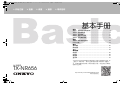 1
1
-
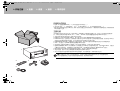 2
2
-
 3
3
-
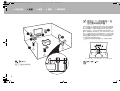 4
4
-
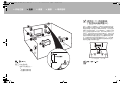 5
5
-
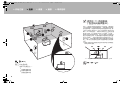 6
6
-
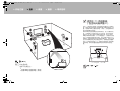 7
7
-
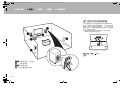 8
8
-
 9
9
-
 10
10
-
 11
11
-
 12
12
-
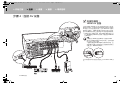 13
13
-
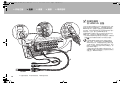 14
14
-
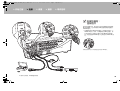 15
15
-
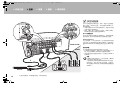 16
16
-
 17
17
-
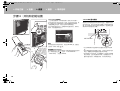 18
18
-
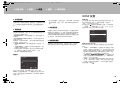 19
19
-
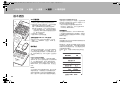 20
20
-
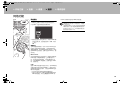 21
21
-
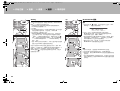 22
22
-
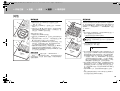 23
23
-
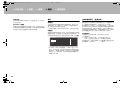 24
24
-
 25
25
-
 26
26
-
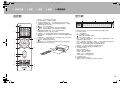 27
27
-
 28
28
-
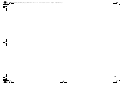 29
29
-
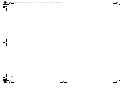 30
30
-
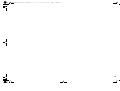 31
31
-
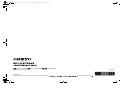 32
32